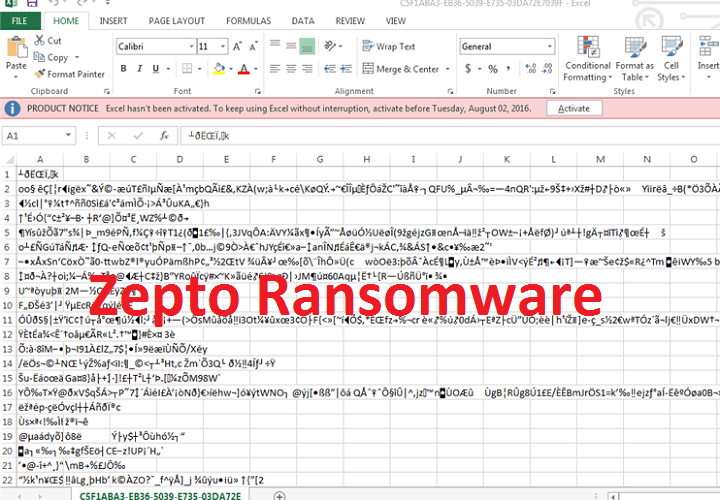- Внимавайте, файловете от Интернет могат да съдържат вируси е съобщение, идващо от Protected View.
- Тази грешка се задейства, когато се опитвате да отворите файл на Excel, който сте изтеглили от уебсайт или имейл.
- За да разрешите този проблем с лекота, можете да опитате да зададете мрежовото устройство като надеждно местоположение.
- Освен това предупредително съобщение за документа, рисковете са реални и трябва да инсталирате антивирус.

Този софтуер ще поддържа драйверите ви работещи, като по този начин ви предпазва от често срещани компютърни грешки и отказ на хардуер. Проверете всичките си драйвери сега в 3 лесни стъпки:
- Изтеглете DriverFix (проверен файл за изтегляне).
- Щракнете Започни сканиране за да намерите всички проблемни драйвери.
- Щракнете Актуализиране на драйвери за да получите нови версии и да избегнете неизправности в системата.
- DriverFix е изтеглен от 0 читатели този месец.
Трябва да бъдете много внимателни, когато работите с
Microsoft Excel работни книги и други документи на Office, защото лесно можете да хванете злонамерена програма или вирус.Следователно може да изпитате Бъдете внимателни, файловете от Интернет могат да съдържат вируси съобщение за грешка когато сте се опитали да отворите документ на Excel.
Поради факта, че много файлове се изпращат напред-назад между бизнес партньори, колеги, отдели и компании по имейл и те са произволно модифицирани, тази грешка може да възникне.
Ако получите документ на Excel от Интернет или по имейл и след това го отворите на собствения си компютър, първо ще видите защитения изглед. Файлът обаче не може да се редактира с него.
Какво представлява защитеният изглед? Това е сигурност механизъм от Microsoft. Ако изтеглите файл от Интернет или го получите по имейл, не знаете дали към него има прикачени вируси.
Този режим на защита гарантира, че не допускате вируси или злонамерен софтуер да влязат в компютъра ви.
Как да поправя Интернет файловете могат да съдържат вируси грешка?
1. Конфигурирайте мрежовото устройство като надеждно местоположение
- Отвори Microsoft Excel и кликнете върху Файл раздел.
- Отидете на Опции на Excel прозорец и изберете Център за доверие.
- Кликнете върху Център за доверие Настройки anг изберете Доверени сайтове.
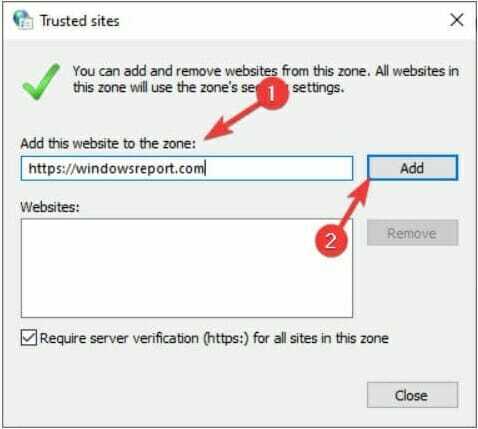
- Вмъкване на нови пътища. Ако файловете се съхраняват на място за съхранение в мрежата, поставете отметка Разрешаване на надеждни места за съхранение в мрежата трябва да се активира.
- Щракнете върху Добавете ново местоположение бутон, за да добавите толкова пътища, колкото са ви необходими и щракнете Добреда свърша.
Въведеният път ще бъде сред вашите места за съхранение и повече няма да бъде критикуван от Microsoft Excel чрез съобщения за грешки.
Обикновено файловете на Microsoft Office се съхраняват на файлов сървър в мрежата. Това улеснява контрола на разрешенията за достъп, както и архивирането на данните.
2. Деактивирайте опцията Protected View
- Отвори Microsoft Excel и кликнете върху Файл раздел.
- Отидете на Опции на Excel прозорец и изберете Център за доверие.
- Щракнете върху Настройки за доверие и изберете Защитена гледка.
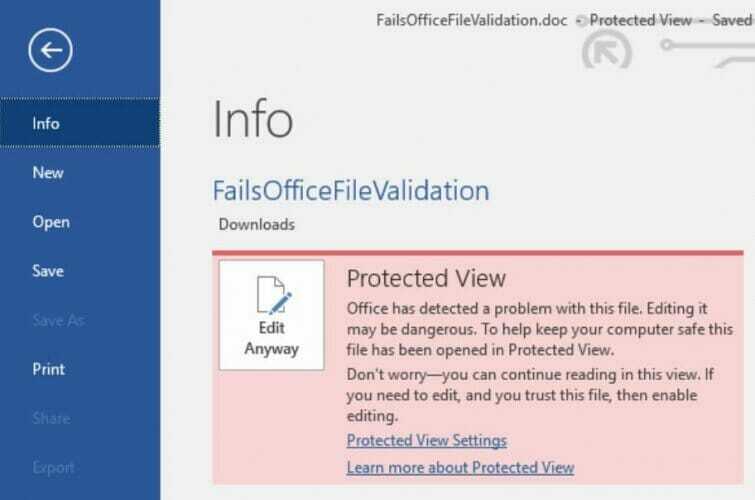
- Деактивирайте Активиран защитен изглед за файлове с произход от Интернет и щракнете върху Добреда свърша.
Когато потвърдите с OK, системата ще премахне намека за NTFS, че файлът е от Интернет и Microsoft Excel вече няма да превключва в режим на защитен изглед.
3. Инсталирайте мощен антивирус
Заплахата може да бъде много реална. Някои файлове могат да съдържат вируси или по друг начин да бъдат вредни за вашия компютър.
Онлайн заплахите стават все по-опасни с течение на времето и в днешно време атаките на рансъмуер и шпионски софтуер нарастват.
Освен опасностите от получаване на заразени документи, все още трябва да защитите компютъра си от всички заплахи и препоръчаният инструмент по-долу е най-добрият избор за това.
Това решение за сигурност е леко за вашата система, лесно за боравене от всеки, без каквото и да е обучение и може да се противопостави на подобни опасни атаки.
Не само, че защитава вашия компютър и вашата система, но също така покрива вашите IoT устройства като вашата уеб камера и вашия рутер.
Вземи го сега! Можете да използвате 30-дневния пробен период, за да видите дали той проверява вашите нужди за сигурност за защита.

ESET Internet Security
Предотвратете изтеглянето на заразени файлове и покрийте всички възможни уязвимости с това интелигентно решение.
Как мога да изтегля файлове безопасно от интернет?
За да запазите файл или изображение от Интернет на вашия компютър, трябва изтеглете го първо.
Y.Трябва да внимавате, преди да изтеглите нещо от интернет, защото вирусите, зловредният софтуер и троянски коне могат лесно да атакуват вашия компютър.
Следователно най-безопасният начин да поддържате компютъра си безопасно работещ е да използвате добри антивирусни програми за сканиране на всички документи, преди да бъдат изтеглени.
Можете да проверите нашия списък, включително най-добрият антивирусен софтуер с доживотен лиценз за да сте сигурни, че успешно сте обхванали този проблем.
Едно грешно щракване върху прикачените файлове, за които се смята, че са от безопасен подател, и той може да е отговорен за заразяването на цялата ви система.
Следователно трябва да бъдете много внимателни, когато отваряте прикачени файлове от имейли. Ако имате още въпроси или предложения, уведомете ни, като използвате секцията за коментари по-долу.